😱como hacer un INVENTARIO y llevar un CONTROL de ENTRADAS Y SALIDAs |contabilidad emprendedores #2
Summary
TLDREn este video tutorial se explica cómo crear desde cero una plantilla en Excel para gestionar el inventario de un negocio. Se muestra cómo registrar automáticamente las entradas y salidas de productos, utilizando fórmulas como BUSCARV y SUMA, y cómo aplicar filtros para obtener información específica por fechas. El ejemplo se enfoca en la compra y venta de electrodomésticos, ilustrando el flujo de mercancía y la automatización del control de inventario. Al final, se menciona cómo calcular el inventario final y el costo de la mercancía vendida.
Takeaways
- 📧 El usuario solicita un tutorial sobre cómo llevar el inventario de un negocio en Excel, específicamente para un negocio de electrodomésticos.
- 📊 La explicación del tutorial comienza desde cero, mostrando cómo crear una plantilla de control de inventario automático.
- 📅 Un ejemplo práctico involucra la compra de 30 ventiladores el 8 de febrero de 2020 y cómo se registra la entrada de mercancía.
- 📉 Las ventas también se registran en una tabla de salidas, donde el inventario disminuye automáticamente al vender productos.
- 🔢 Se utiliza un código de producto único para identificar cada artículo en las tablas de entradas y salidas.
- ⚙️ Para automatizar, se crean tablas con encabezados usando la opción 'Insertar' en Excel, y se nombran 'productos', 'entradas', y 'salidas'.
- 🔍 La fórmula 'BUSCARV' se utiliza para buscar productos basados en el código ingresado y mostrar su descripción automáticamente.
- ➕ Para las entradas y salidas, se utiliza la fórmula 'SUMAR.SI' para sumar la cantidad de productos entrantes y salientes.
- 💰 El saldo se calcula restando las salidas de las entradas, lo que muestra la cantidad actual en existencia de cada producto.
- 📅 El tutorial también explica cómo filtrar datos por fecha para ver compras y ventas específicas en un periodo determinado.
Q & A
¿Cuál es el propósito principal del video?
-El video busca enseñar cómo crear una plantilla de Excel para llevar el control del inventario de un negocio, desde cero, de manera automatizada.
¿Cómo se registran las entradas de productos en el inventario?
-Las entradas se registran creando una tabla donde se incluye el código del producto, la fecha y la cantidad de artículos comprados. Cada vez que se adquiere mercancía, el inventario aumenta.
¿Qué sucede cuando se realiza una venta y cómo se registra?
-Cuando se realiza una venta, el inventario disminuye. Para registrarlo, se usa una tabla de salidas que incluye el código del producto, la fecha de venta y la cantidad vendida.
¿Cómo se automatiza el proceso de actualización del inventario en Excel?
-El proceso se automatiza utilizando fórmulas como 'BUSCARV' para buscar y rellenar información sobre los productos de manera automática, y la función 'SUMAR.SI' para sumar entradas y salidas correspondientes a cada producto.
¿Cómo se asignan los códigos a los productos?
-Cada producto tiene un código único que lo identifica, y se utiliza este código para registrar las entradas y salidas en las respectivas tablas de Excel.
¿Qué fórmula se utiliza para calcular el saldo de productos?
-La fórmula para calcular el saldo es 'Entradas - Salidas', lo que permite obtener la cantidad actual de productos en inventario.
¿Cómo se pueden filtrar los productos comprados o vendidos en un mes específico?
-Para filtrar productos comprados o vendidos en un mes específico, se utiliza la opción de filtro de Excel, activando solo las fechas del mes deseado en la tabla.
¿Cuál es el beneficio de automatizar el control de inventario en Excel?
-Automatizar el control de inventario permite ahorrar tiempo y minimizar errores al actualizar automáticamente la información de entradas y salidas, lo que facilita una mejor gestión del negocio.
¿Qué pasos iniciales se deben seguir para crear las tablas en Excel?
-Primero, se insertan formas para crear un diseño visual para las tablas de productos, entradas y salidas. Luego, se convierten en tablas y se activan los encabezados para facilitar el trabajo con datos estructurados.
¿Qué se explica en el próximo video mencionado?
-El próximo video explicará cómo determinar el inventario final y calcular el costo de la mercancía vendida, aspectos importantes para la gestión financiera del negocio.
Outlines

This section is available to paid users only. Please upgrade to access this part.
Upgrade NowMindmap

This section is available to paid users only. Please upgrade to access this part.
Upgrade NowKeywords

This section is available to paid users only. Please upgrade to access this part.
Upgrade NowHighlights

This section is available to paid users only. Please upgrade to access this part.
Upgrade NowTranscripts

This section is available to paid users only. Please upgrade to access this part.
Upgrade NowBrowse More Related Video
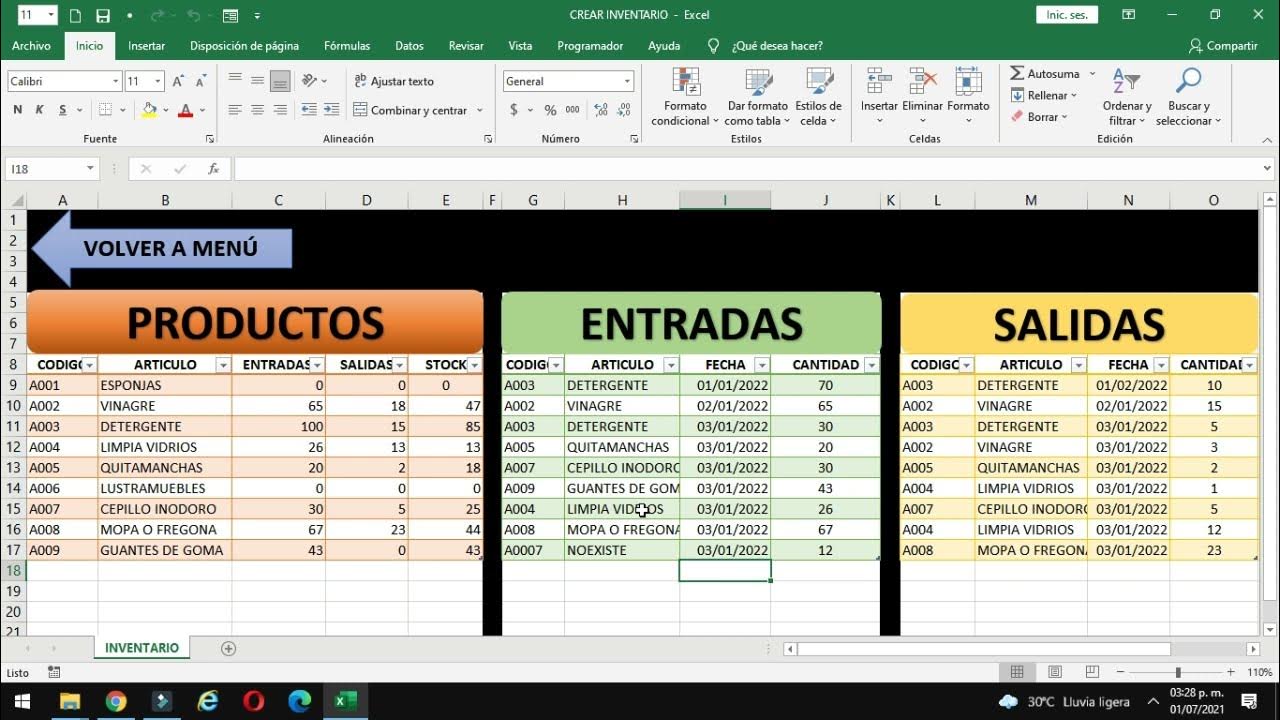
[ EXCEL ] como Hacer un SISTEMA de INVENTARIO de entradas salidas y control de stock 📦

Excel - How to inventory and control stock. Entrances and exits. HD Spanish tutorial
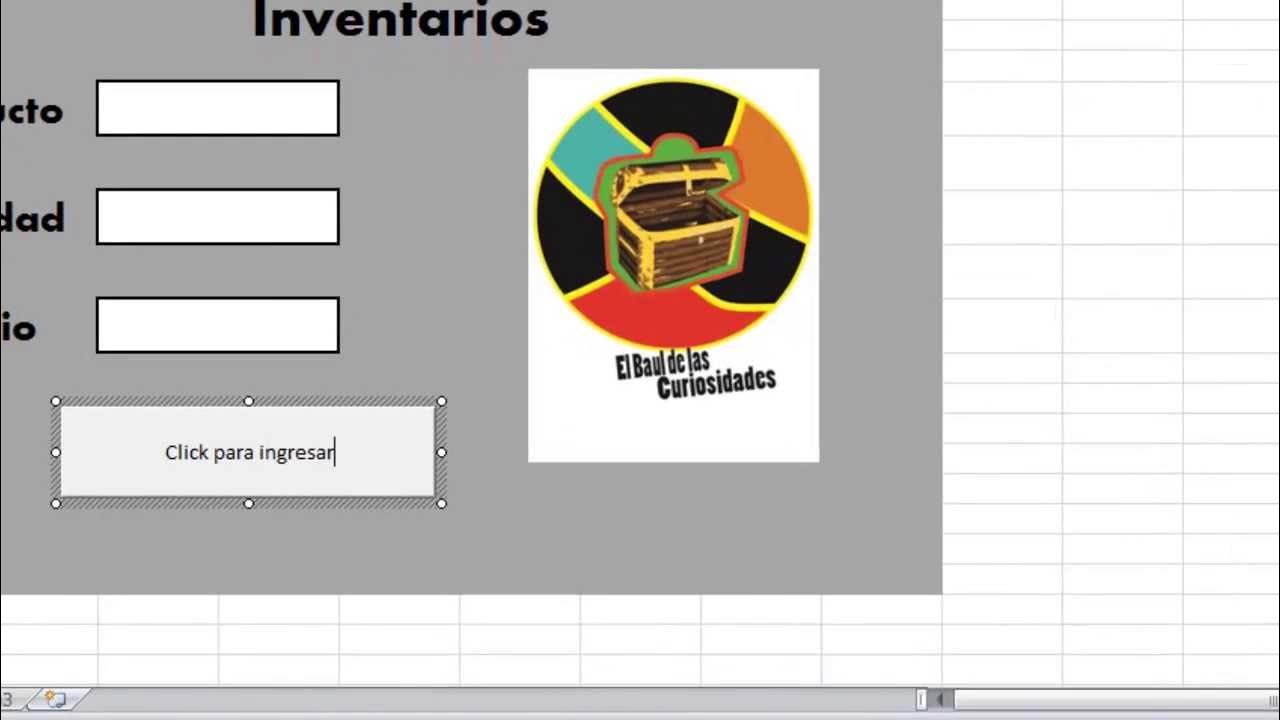
Cómo Hacer un formulario con macros en Excel
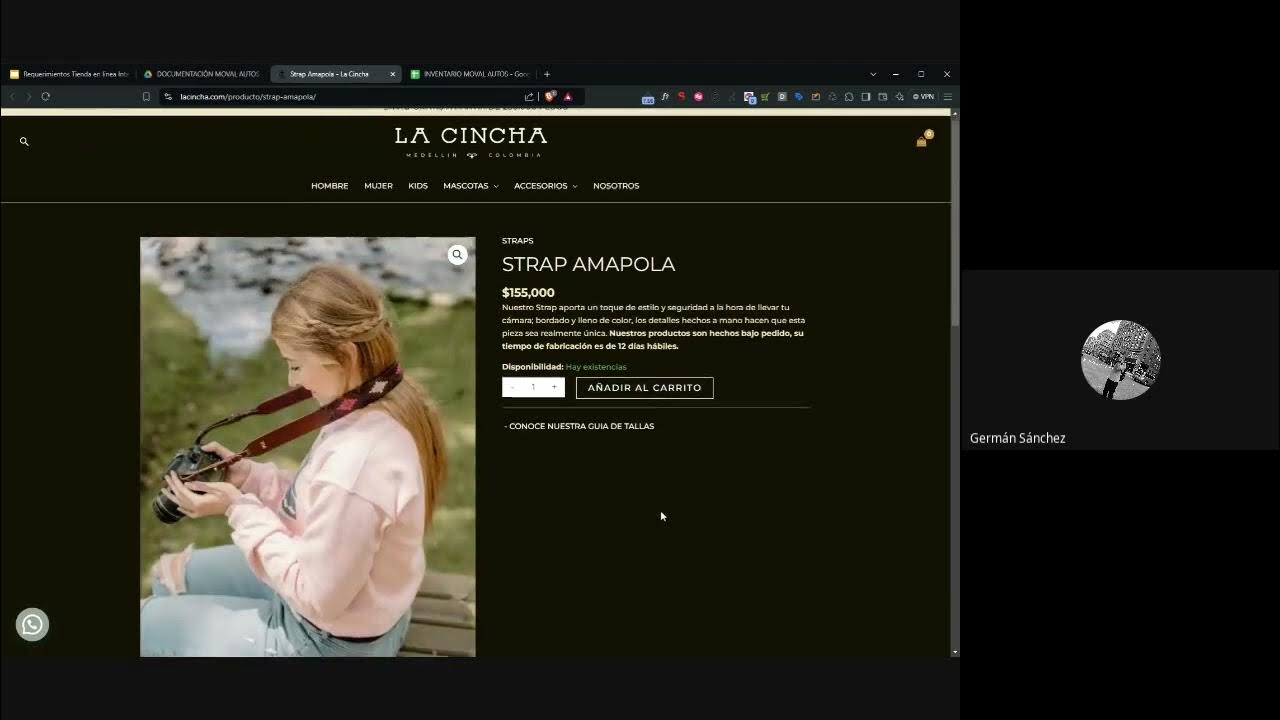
REUNIÓN INICIAL ALEX - MOVAL AUTOS

Qué es una Base de Datos y cómo crear una | Access desde cero #3

Curso de Oracle Apex desde cero para principiantes | USUARIOS / PREFERENCIAS DE WORKSPACE (video 6)
5.0 / 5 (0 votes)
